잘못된 정보가 있다면, 꼭 댓글로 알려주세요(비로그인 익명도 가능).
여러분의 피드백이 저와 방문자 모두를 올바른 정보로 인도할 수 있습니다.
감사합니다. -
현록의 기록저장소
VB-CABLE(가상 케이블) 본문
Windows에 실재하지 않는 가상 오디오 입력, 출력 장치를 추가합니다.
공용 컴퓨터에는 어떠한 사운드 장치도 없는 경우들이 있는데(직접 이어폰을 사용할지 말지 선택),
간혹 어떤 프로그램들은 컴퓨터에서 사운드카드를 찾아서 설정하려다가,
어느 장치도 찾지 못하면 크래시를 내기도 합니다.
(없는 경우를 고려했으면 되는데, 그러질 않아서;;)
이런 경우 단선된 이어폰 플러그라도 꽂으면 문제가 되질 않지만,
당장 아무 기기도 없을 때가 있습니다.
그리고 아직 프로그램은 버그가 안 고쳐져서 당장 사용해야 할 때라면..;;
이런 경우에 가상의 장치가 도움이 됩니다.
(굳이 듣진 않지만, 가상의 사운드카드를 장착시켜서 크래시를 피할 수 있음)
또한, 서버기기를 완전히 원격제어 호스트용으로 사용할 것이라면,
물리적인 사운드 기기가 필요하지 않지만,
제어 중에 사운드는 듣고 싶을 때가 있습니다.
(가상의 사운드카드로 출력방향을 지정가능)
여러모로 유용한 경우가 많습니다.
그리고 무엇보다,
VB-CABLE의 의의는
입출력의 방향을 바꿔주는데 있습니다.
현재 컴퓨터의 사운드 출력을 오디오 입력장치로 보낼 수 있습니다.
(이것을 응용하여 NQVM에서 사운드장치에 입력장치가 뜨는 것을 해결)
https://www.vb-audio.com/Cable/
Windows XP 이상의 Windows OS를 대상으로 하며,
Windows 10에서도 무리없이 동작합니다.

컴퓨터가 64비트라면 아래의 x64를,
32비트라면 위의 것을
우클릭하여 "관리자 권한으로 실행"합니다.
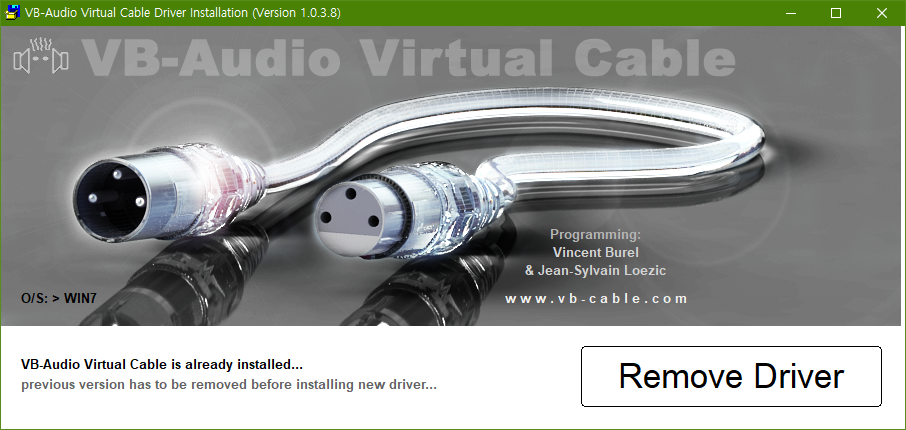
저는 이미 설치를 한 뒤라 Remove로 뜨지만,
Install Driver하여 설치합니다.
(위에서 O/S가 WIN7로 뜨지만, 상관없습니다.)
재부팅을 권고하면 재부팅하시면 됩니다.
재생 장치에는
CABLE Input(VB-Audio Virtual Cable)이,
녹음 장치에는
CABLE Output(VB-Audio Virtual Cable)이
생겼습니다.
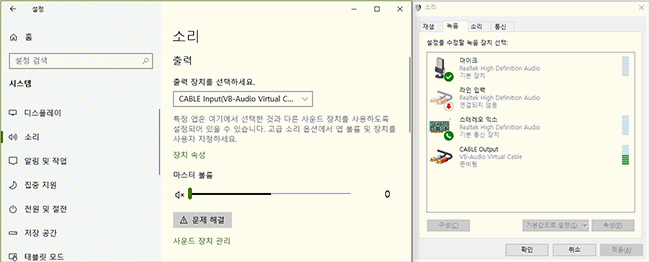
딱히 별다른 설정이 없어도,
CABLE Input의 소리를 CABLE Output으로 전송합니다.
이 케이블을 사용하려면 출력 장치로 사용해야 합니다.
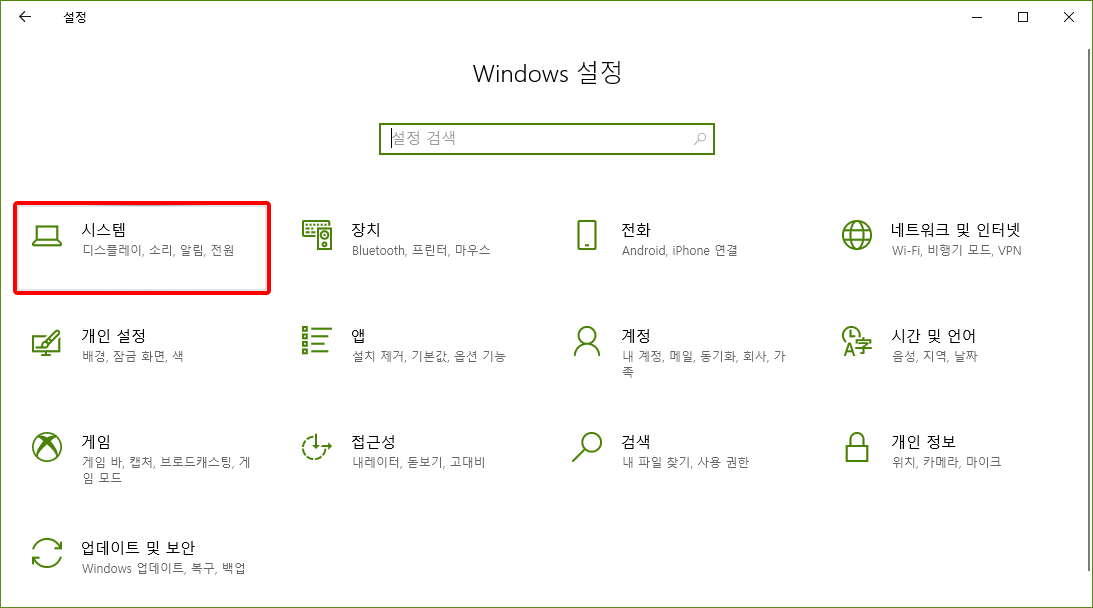
[]+[i]로, 설정을 연 후, 시스템으로 들어갑니다.
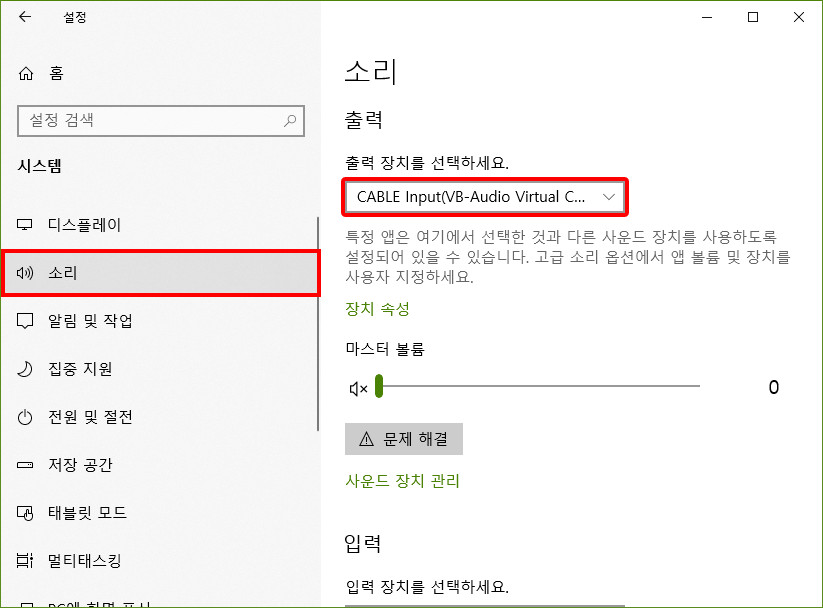
소리 탭에서, 출력 장치를 선택합니다.
추가적으로, 이렇게 전환하면서 사용하지 않고
계속하여 실제 오디오 장치와 VB-CABLE을 혼용하는 방법이 있습니다.
출력 장치가
CABLE Input(VB-Audio Virtual Cable)인 상태로 두시고,
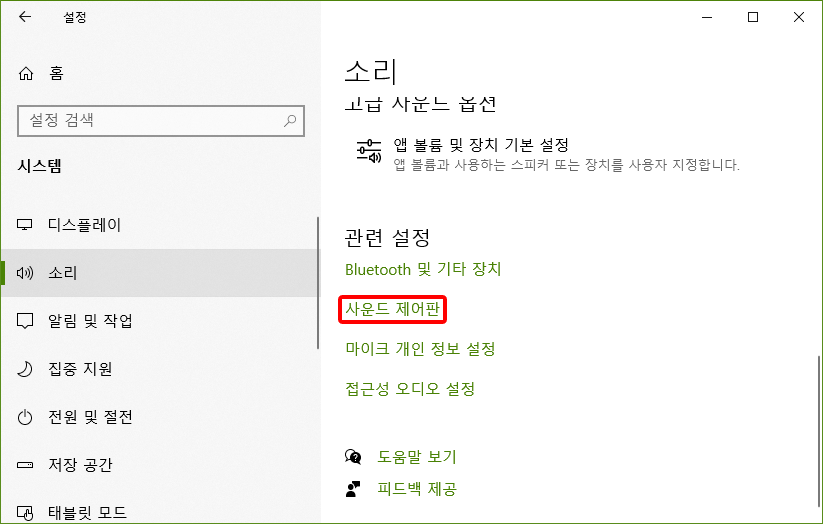
아래로 내려, 사운드 제어판을 클릭하거나,
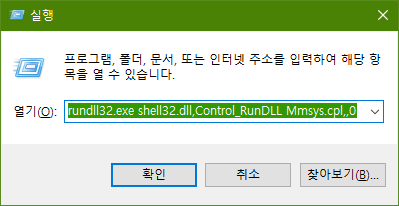
[]+[R]로 실행을 연 후,
rundll32.exe shell32.dll,Control_RunDLL Mmsys.cpl,,0
을 복사하여 붙여넣어 실행합니다.
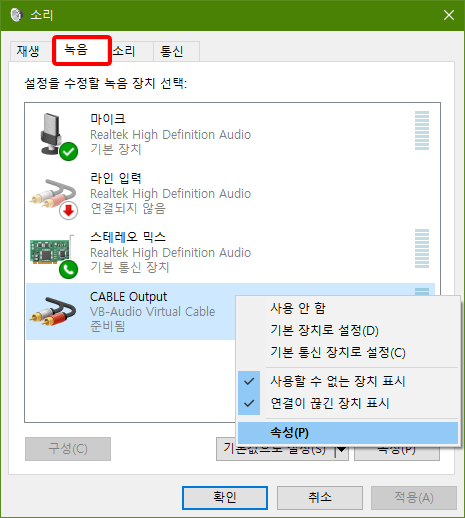
녹음 탭에서,
CABLE Output을 우클릭하여, 속성으로 들어갑니다.
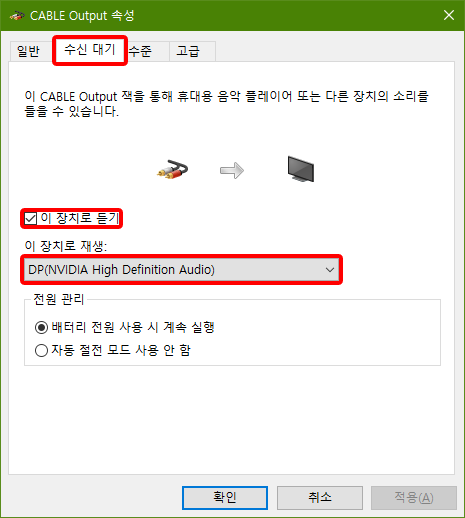
수신 대기 탭에서,
이 장치로 듣기 체크 후,
들을 장치(물리적으로 존재하는 장치)를 선택합니다.
(기본 재생 장치가 아닙니다. 기본 재생 장치는 VB-CABLE인 CABLE Input이기에...)
이러면,
VB Input → VB Out → 실제장치가 되어,
VB-CABLE을 사용하면서도 실제 장치로도 사운드를 들을 수 있습니다.
하지만, 이 방법에는 단점이 하나 있습니다.
우측 하단 사운드 조절을 해보시면 알텐데,
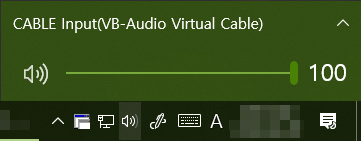
재생 장치가 VB-CABLE로 되어있기 때문에,
실제 오디오 장치의 볼륨을 제한할 수 없습니다.
(여기서는 암만 조절하고, 묵음으로 해놔도 전혀 영향을 주지 않습니다.)
하려면, 다시 재생장치를 원래 장치로 바꿔서 해야합니다.
'PC원격제어 > help' 카테고리의 다른 글
| 원클릭 배율(DPI) 변경 (6) | 2022.05.30 |
|---|---|
| 해상도 추가하기 (1) | 2020.03.15 |
| 원클릭 해상도 변경 (주사율(Hz) 추가, 모니터 지정 추가) (41) | 2019.05.16 |
| [기초설정] 기타 추천 설정 (0) | 2019.04.11 |
| [기초설정] 방화벽 포트 개방 (0) | 2019.04.11 |
잘못된 정보가 있다면, 꼭 댓글로 알려주세요(비로그인 익명도 가능).
여러분의 피드백이 저와 방문자 모두를 올바른 정보로 인도할 수 있습니다.
감사합니다. -




